Facebook nie udostępnia żadnej dedykowanej aplikacji desktopowej dla messenger. Ale na szczęście mamy kilka aplikacji innych firm, które spełniają nasze takie potrzeby. Obecnie wiele osób korzysta z komunikatora na pulpicie, ale ostatni commit w repozytorium Github miał miejsce w maju 2017 roku. Dlatego wolimy używać i polecać aplikację Franz, która służy do czatu i wiadomości. Franz zapewnia ponad 70 aplikacji do przesyłania wiadomości w jednej aplikacji, w tym Facebook Messenger, Whatsapp, Slack, Skype i tak dalej.
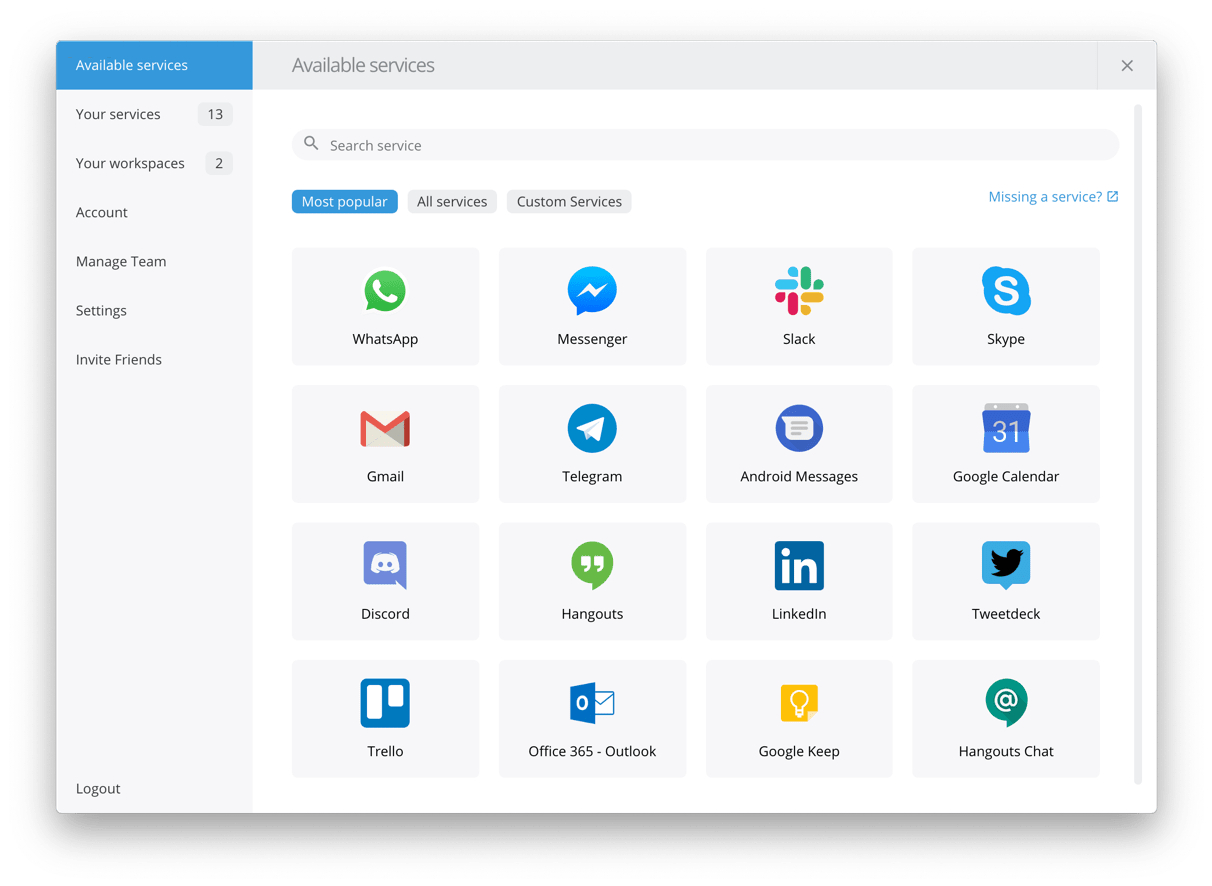
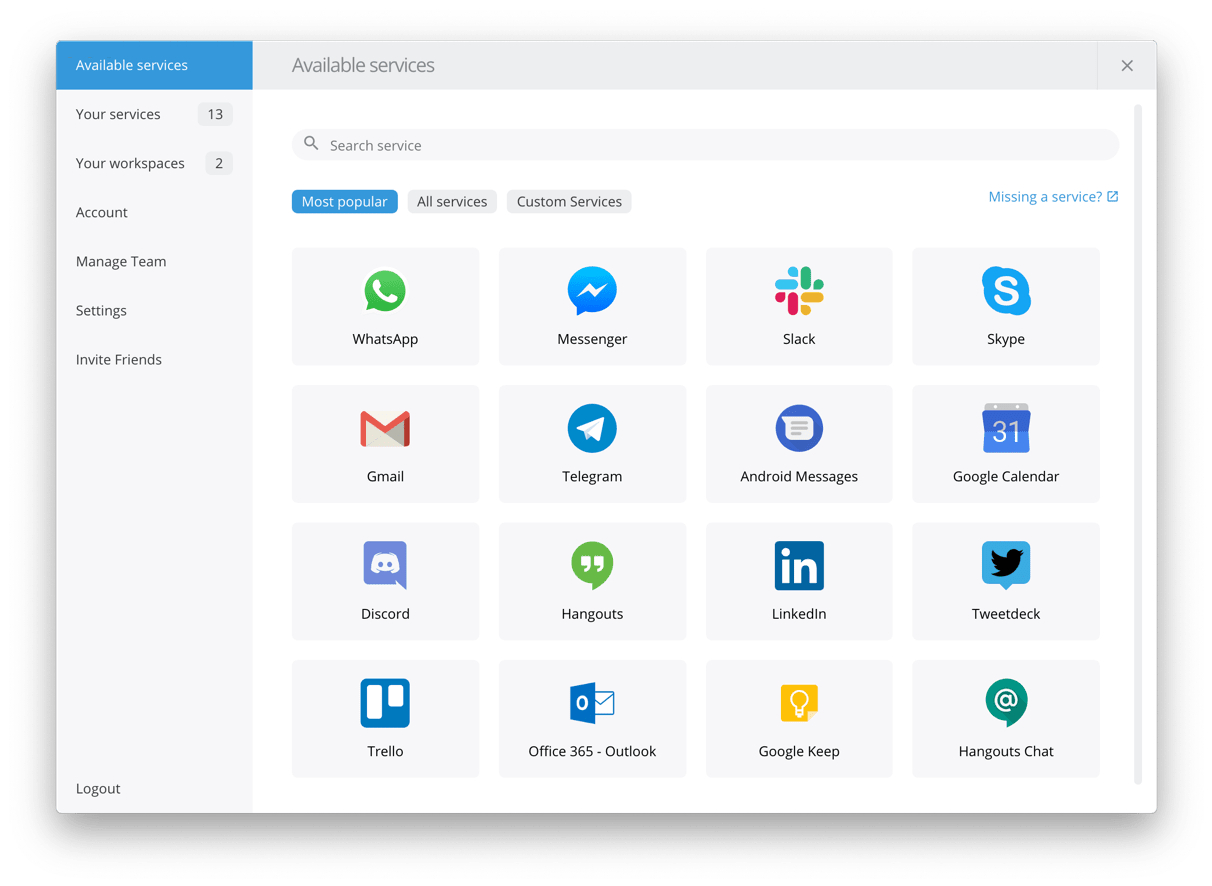
jest on dostępny dla trzech najczęściej używanych systemów operacyjnych: Windows, Linux (Ubuntu) i Mac OS.
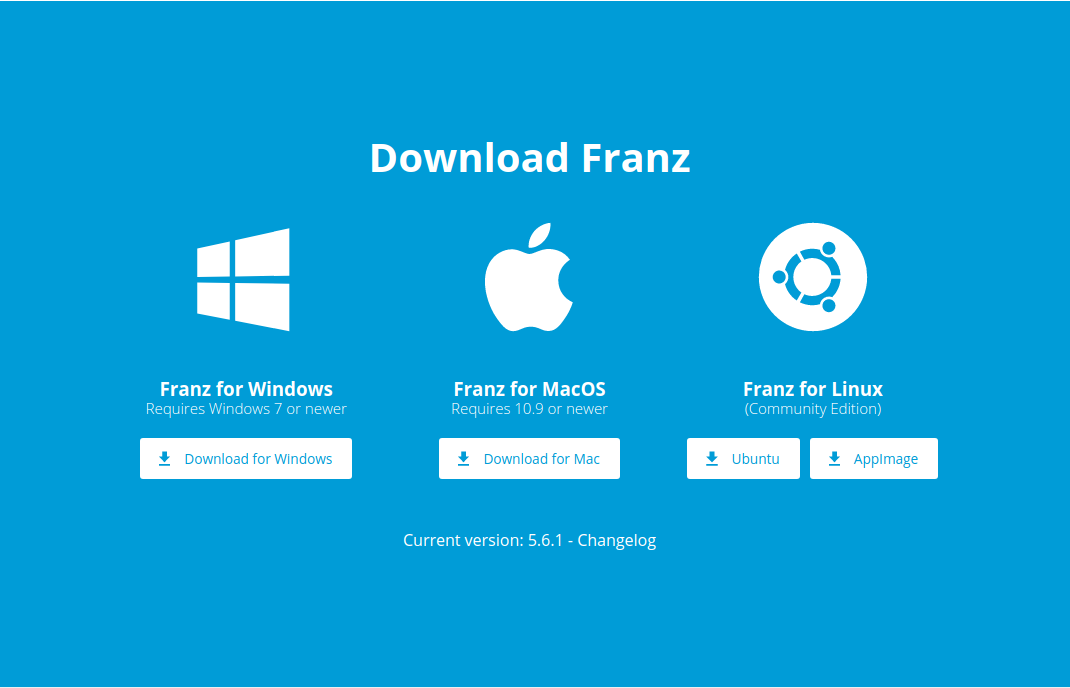
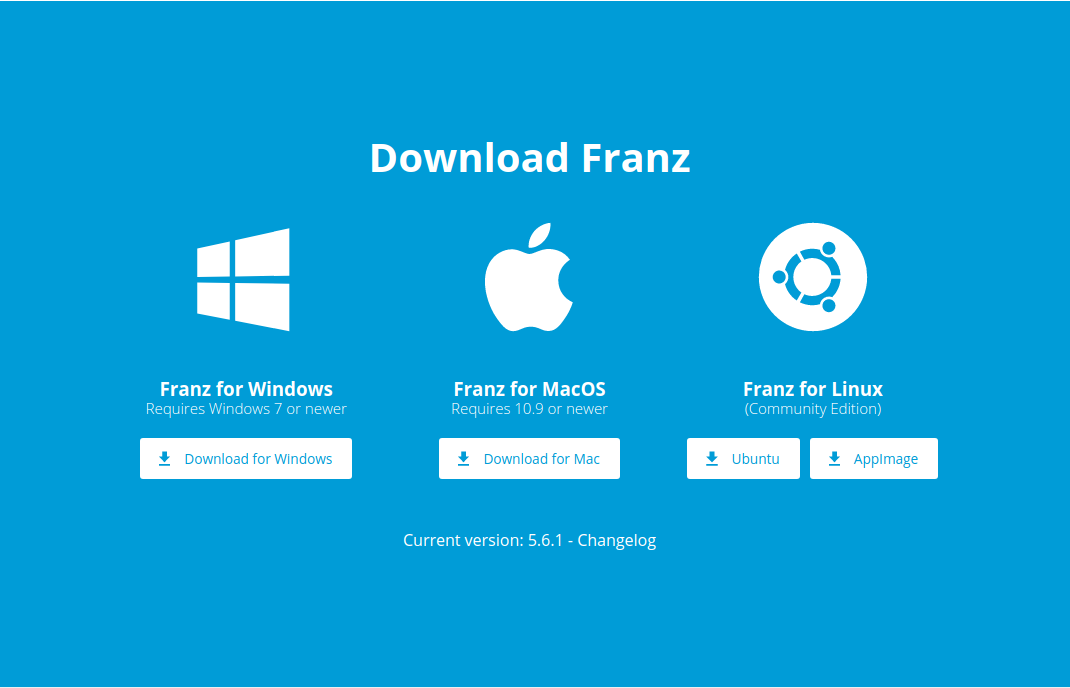
Ponadto, aby korzystać z więcej niż 3 aplikacji do czatowania lub przesyłania wiadomości, Franz udostępnia następujące plany cenowe na swojej oficjalnej stronie internetowej.


cóż, możemy łatwo korzystać z Facebook Messenger, wraz z kilkoma innymi dwoma aplikacjami naszego wyboru, bez płacenia nic.
instalacja
instalacja Franza jest dość prosta. Po pierwsze, musimy pobrać .plik deb z ich oficjalnej strony internetowej. Odwiedź Stronę Franz i pobierz jej najnowszą wersję.
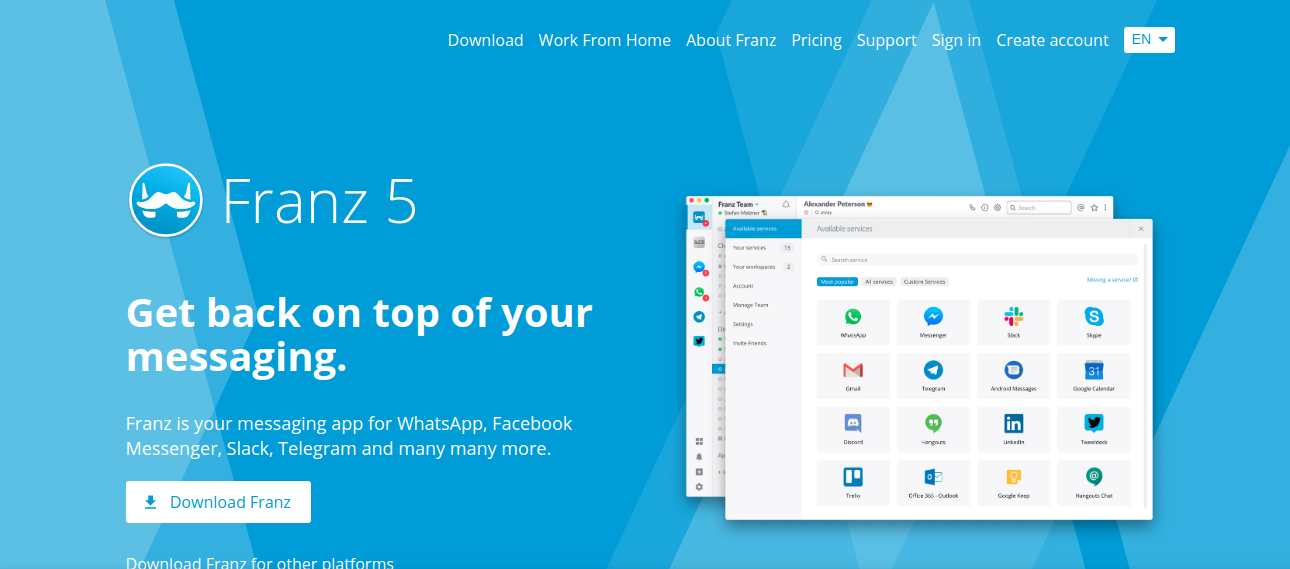
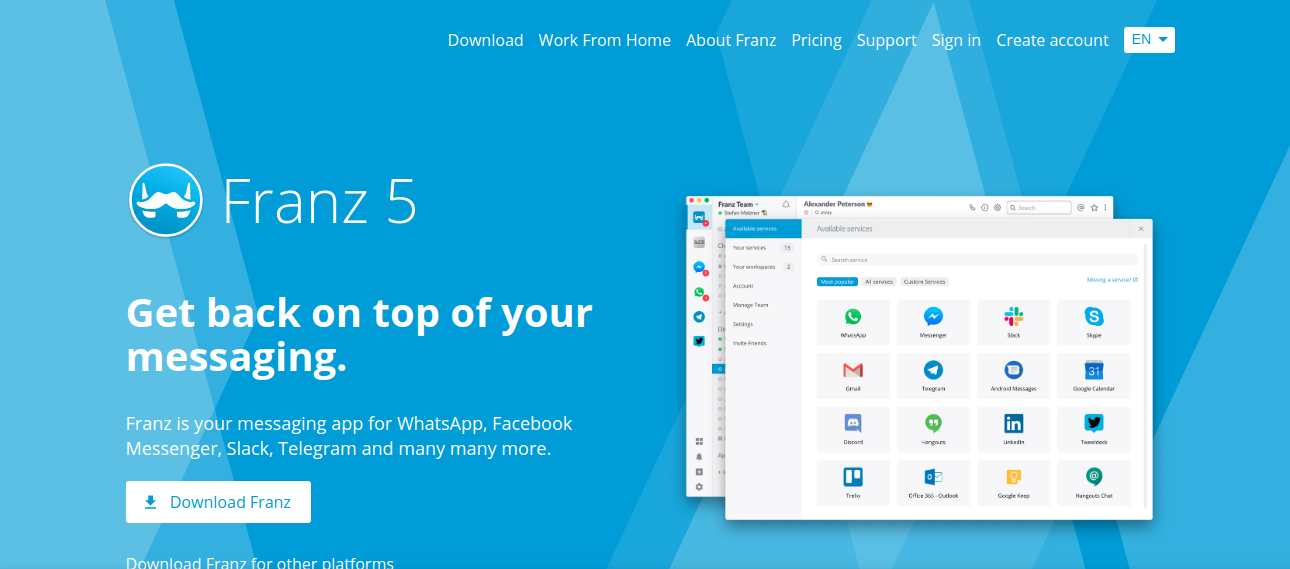
teraz strona przeniesie Cię na stronę, która wygląda tak:
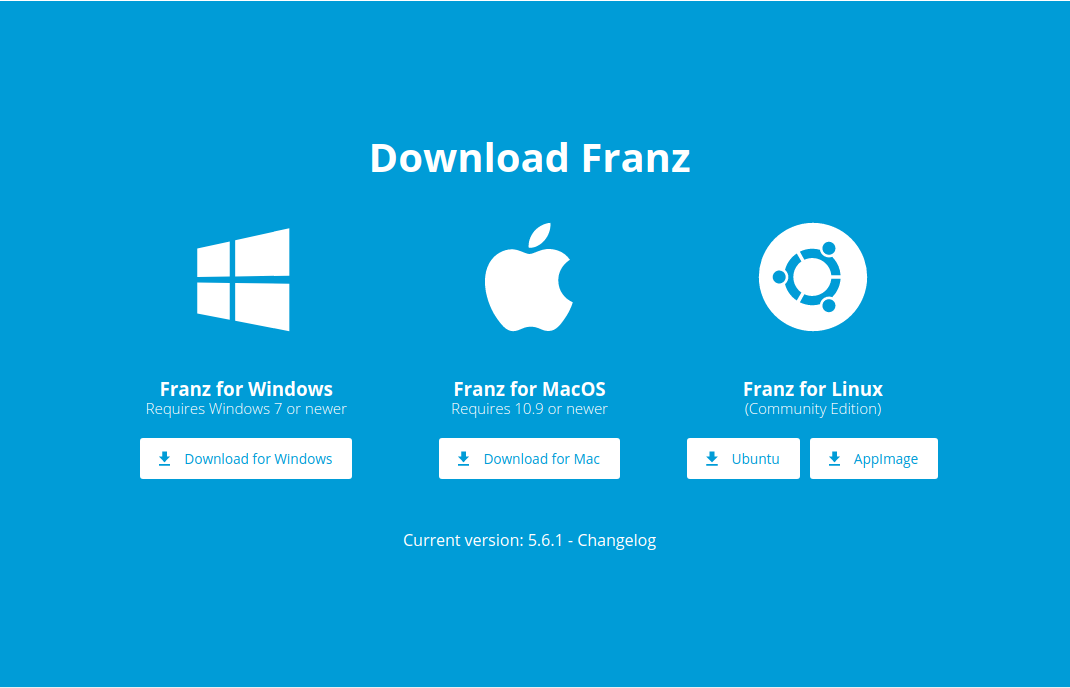
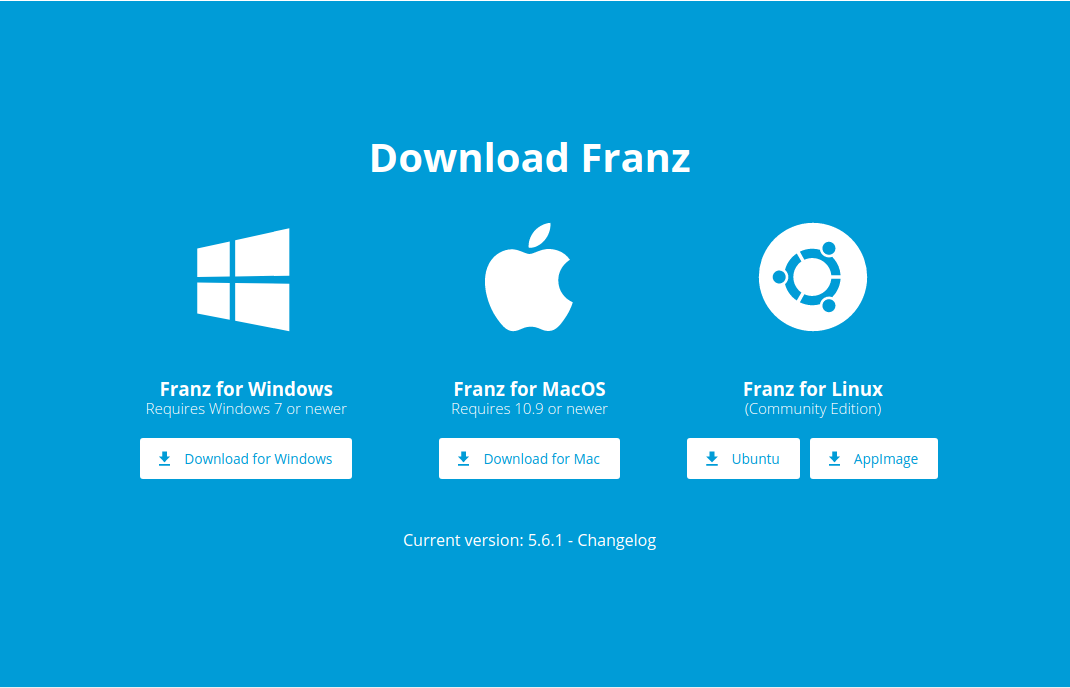
chcemy go pobrać na Ubuntu, więc naciśniemy przycisk „Ubuntu”. Po kliknięciu przycisku” Ubuntu”rozpocznie się pobieranie, Jak pokazano na poniższym obrazku:
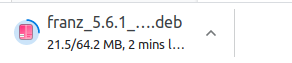
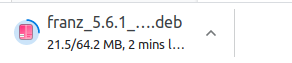
Po zakończeniu pobierania otwórz terminal za pomocą klawiszy skrótu CTRL + ALT + T i zmień katalog na katalog pobrań, w którym pobierany jest plik deb Franza.


przed rozpoczęciem instalacji Franz należy najpierw zaktualizować repozytorium pakietów systemu.
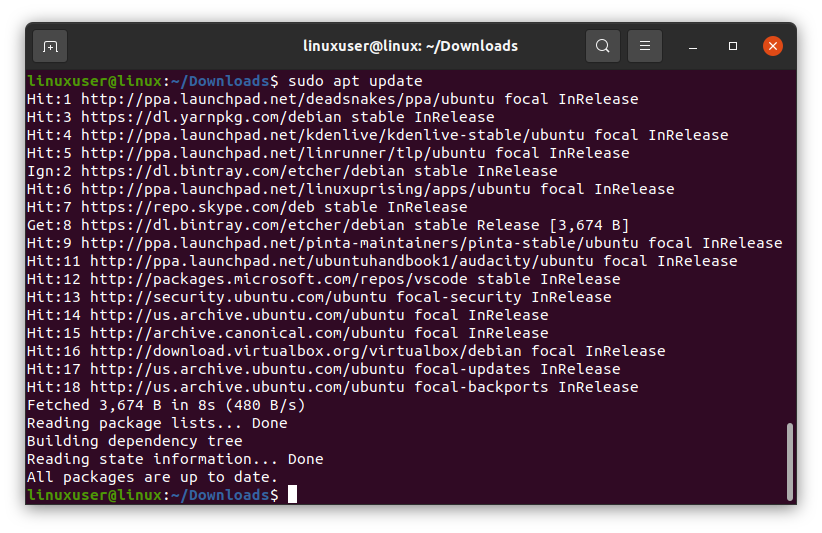
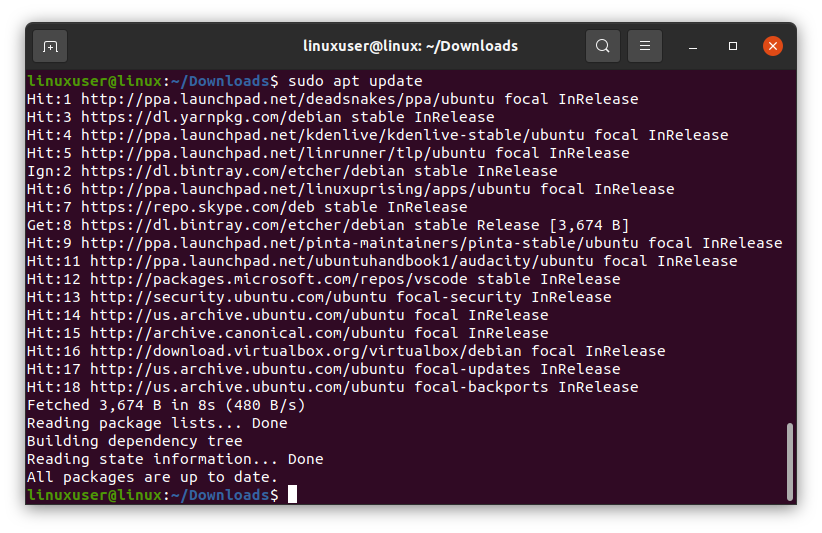
Po zaktualizowaniu repozytorium pakietów należy wyświetlić listę plików w katalogu, aby potwierdzić ich obecność z pliku DEB Franza w katalogu.


jeśli znajdujesz się w odpowiednim katalogu i znajduje się plik deb, uruchom następujące polecenie instalacji Franz na systemie Ubuntu.
Po uruchomieniu powyższego polecenia instalacja powinna się rozpocząć.
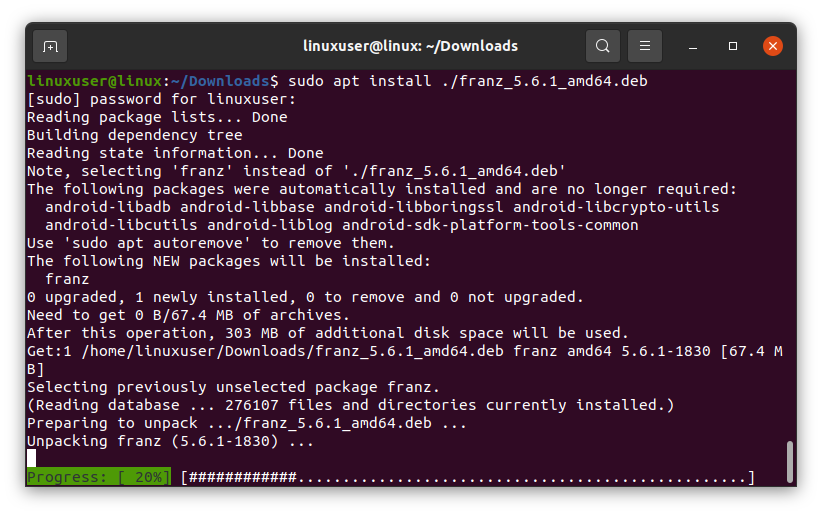
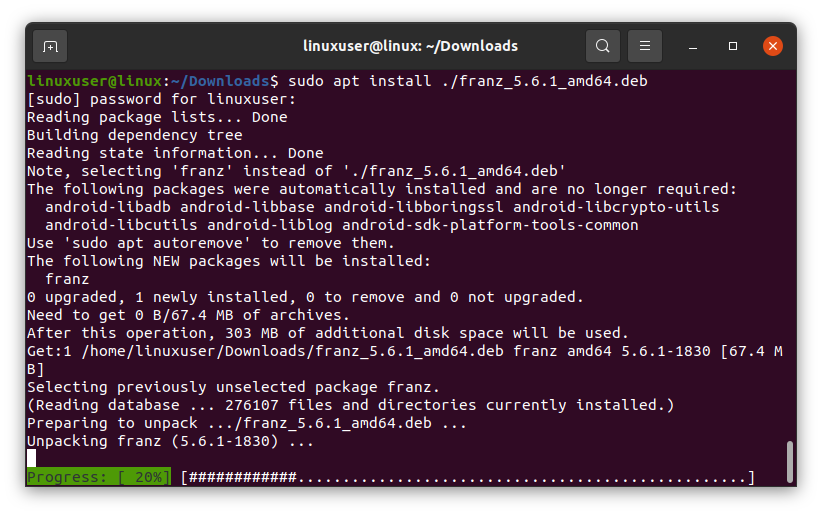
Po udanej instalacji Franz,
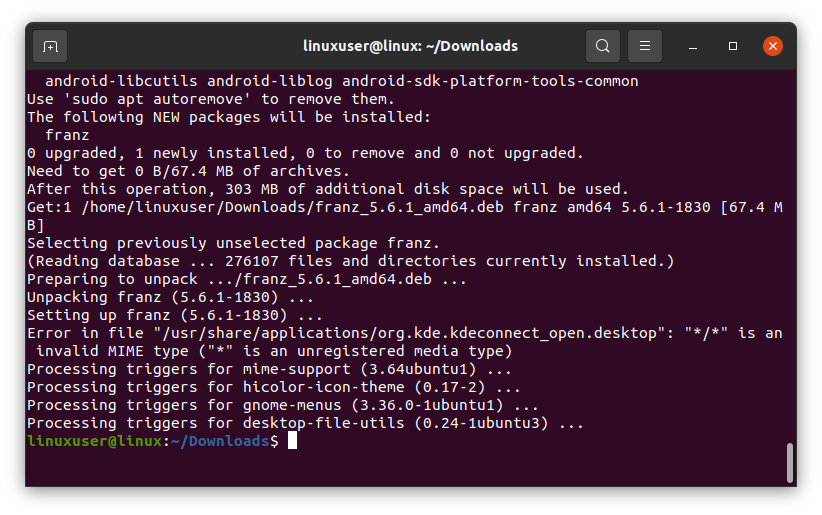
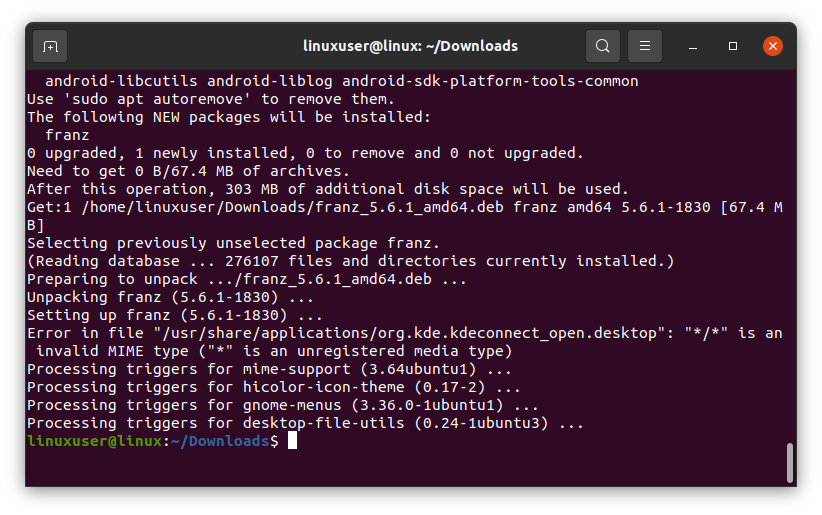
wyszukaj Franz w menu aplikacji i naciśnij „ENTER”, aby go uruchomić.


Po uruchomieniu możesz zobaczyć ekran powitalny Franza w następujący sposób:


aby korzystać z Franza, musisz najpierw utworzyć i zalogować się na konto Franza. Nie musisz się rejestrować, jeśli jesteś już członkiem, po prostu kliknij Zaloguj się. W przeciwnym razie, aby utworzyć konto, najpierw kliknij przycisk „Utwórz bezpłatne konto” i podaj wymagane dane uwierzytelniające.
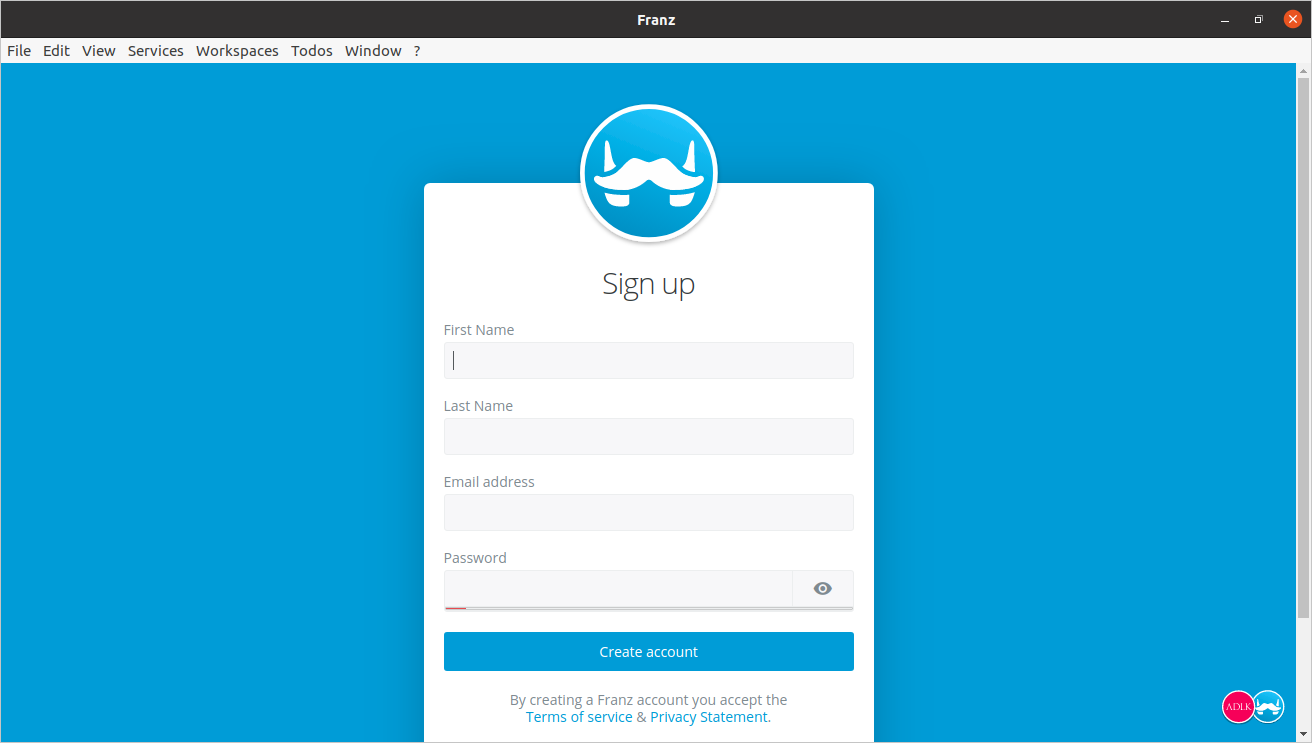
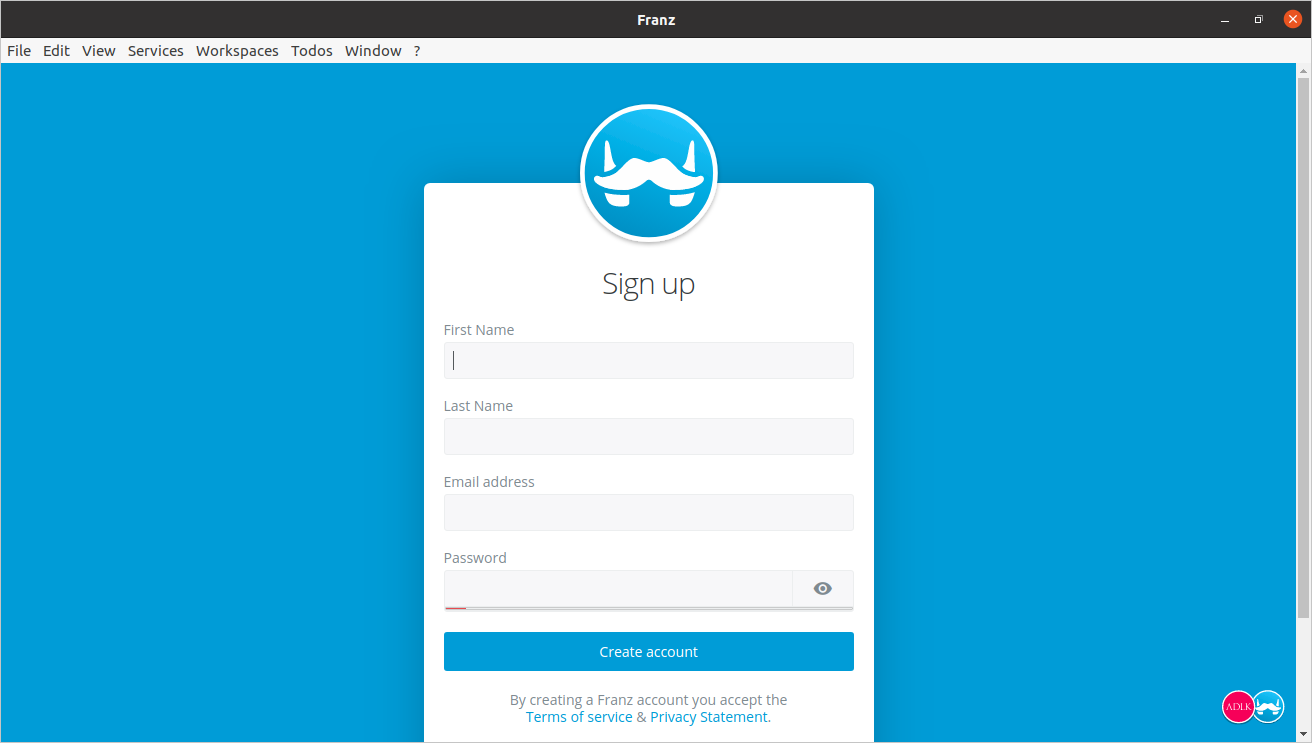
Po zarejestrowaniu się lub zalogowaniu zostaniesz poproszony o wybranie spośród najczęściej używanych usług. Wybierz Aplikacje swojego pragnienia, takie jak Facebook messenger lub Whatsapp. Po wybraniu aplikacji, które chcesz wybrać, przejdź do następnej sekcji, klikając przycisk” Chodźmy”.
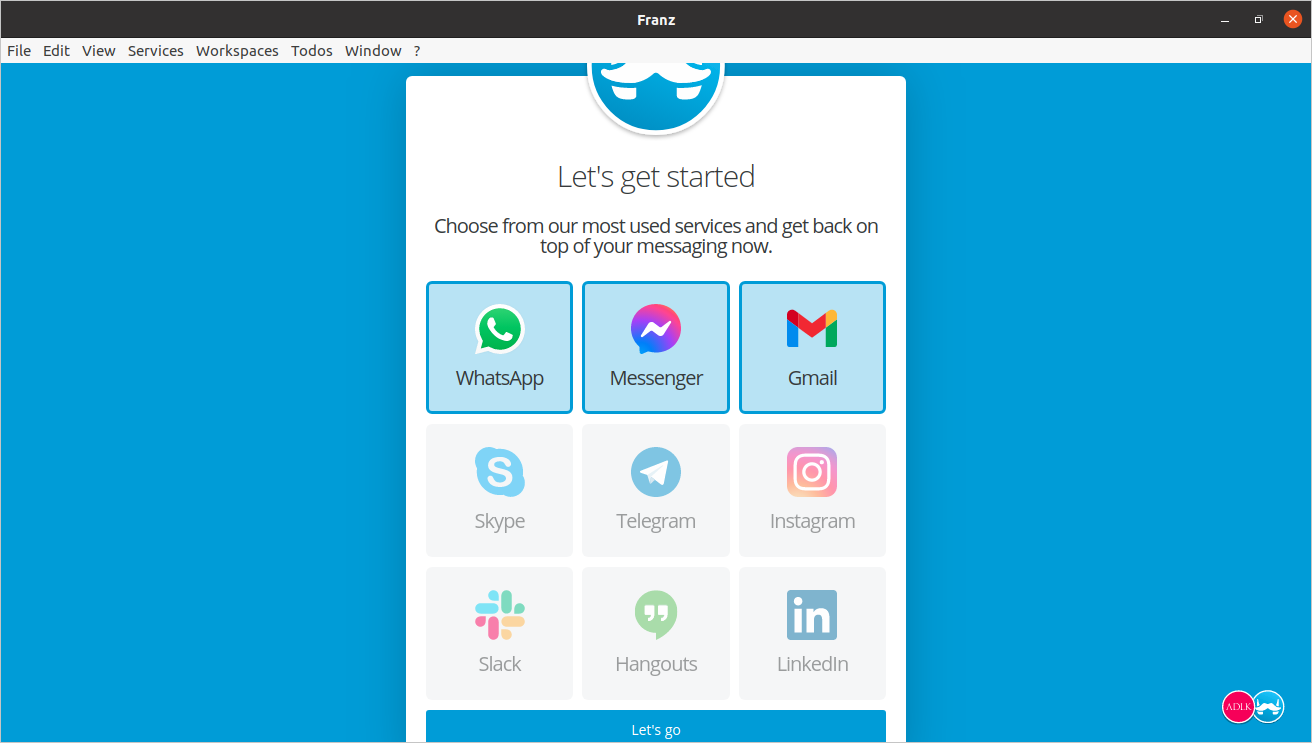
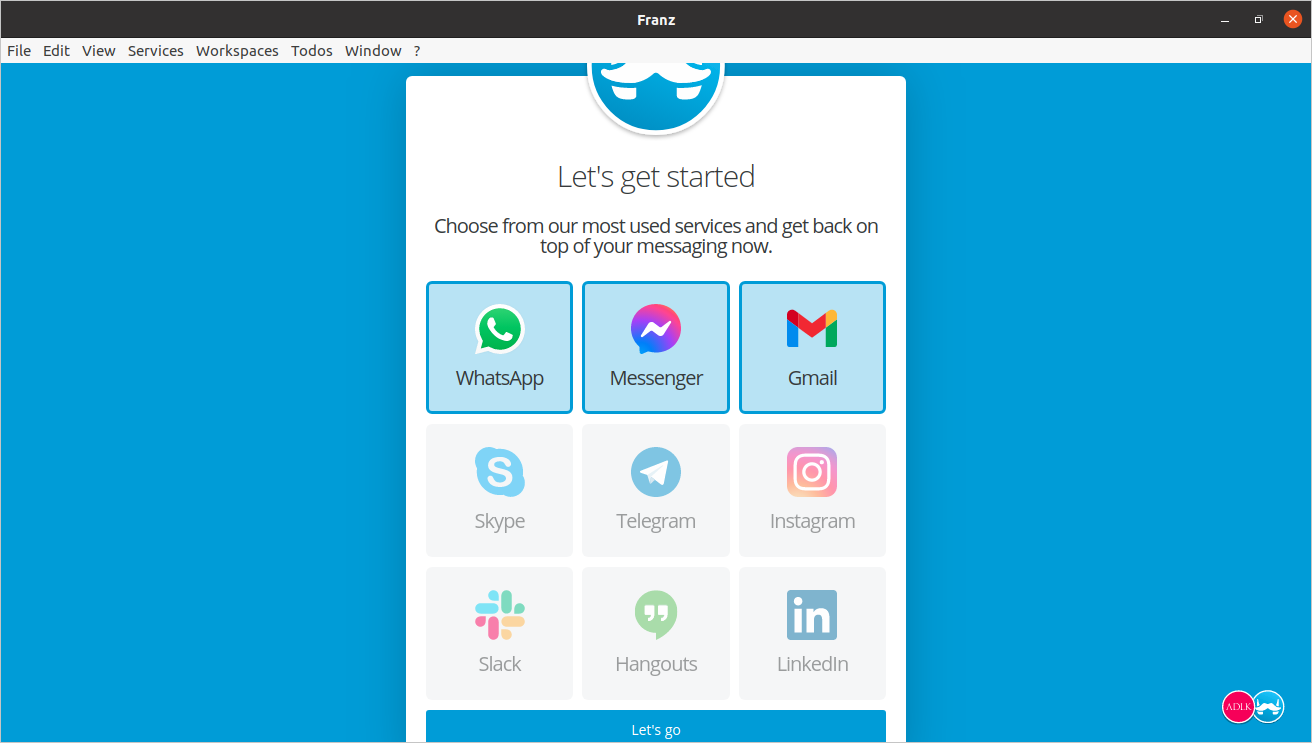
Po wybraniu aplikacji i kliknięciu przycisku „Let’ s Go” pojawi się okno powiadomienia o bezpłatnej wersji próbnej. Kliknij przycisk „Start using Franz”, aby rozpocząć 14-dniową wersję próbną.
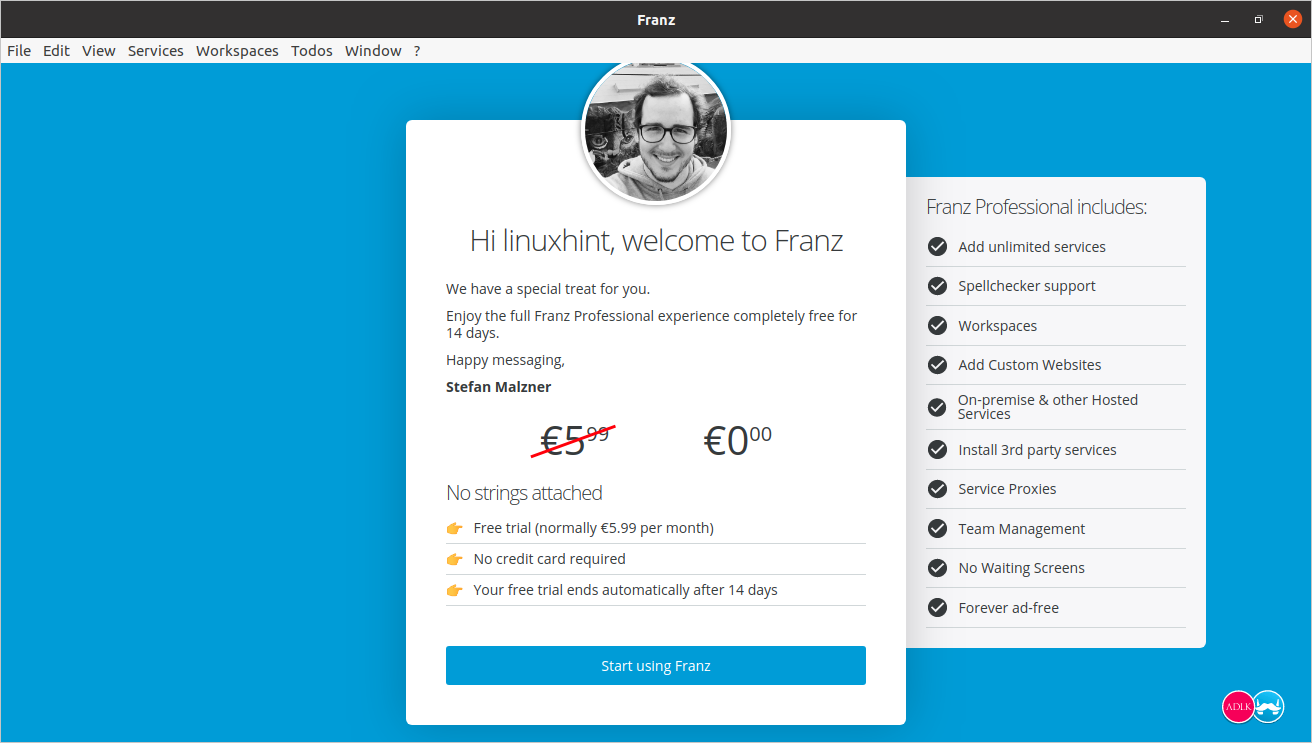
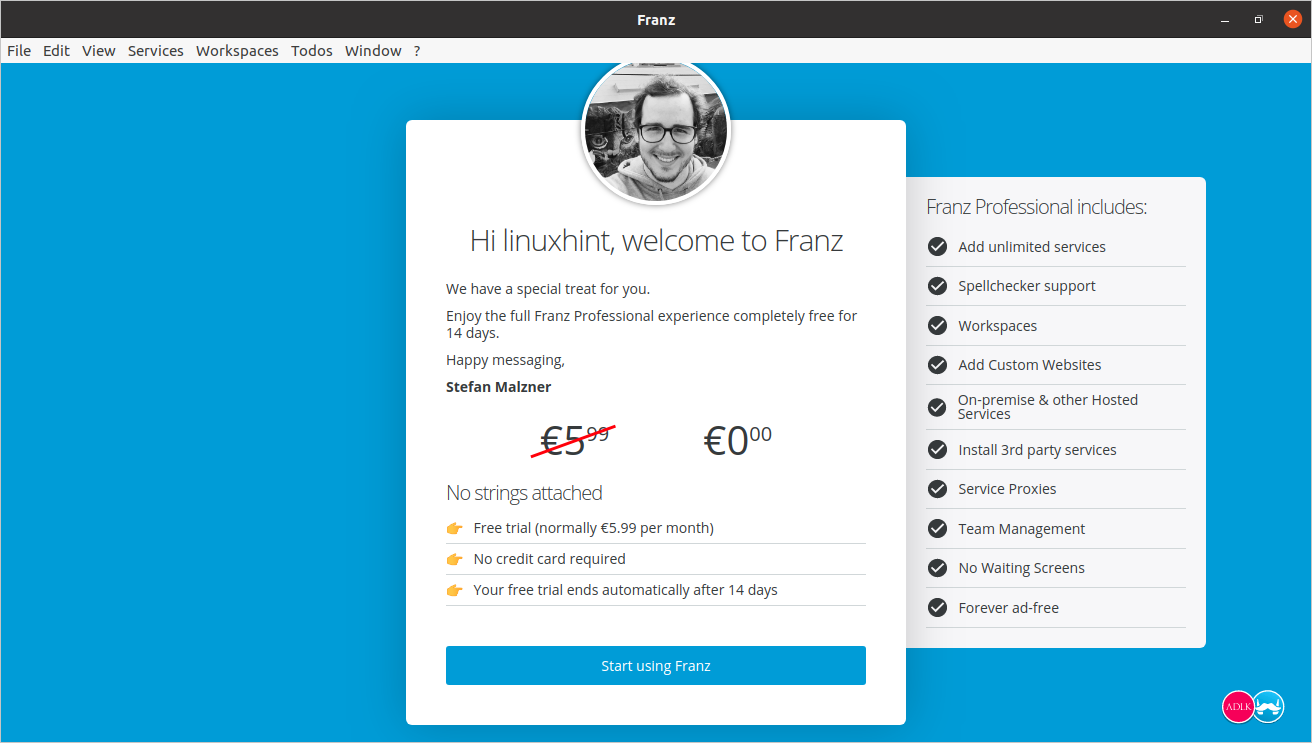
nie martw się o zakończenie okresu próbnego Franza. Po 14 dniach nadal będziesz mógł korzystać z jednej z trzech aplikacji dostępnych w Franz.
Po kliknięciu na przycisk „Zacznij używać Franz”, jesteś gotowy do użycia Franz i zacznij korzystać z Facebook messenger w nim.
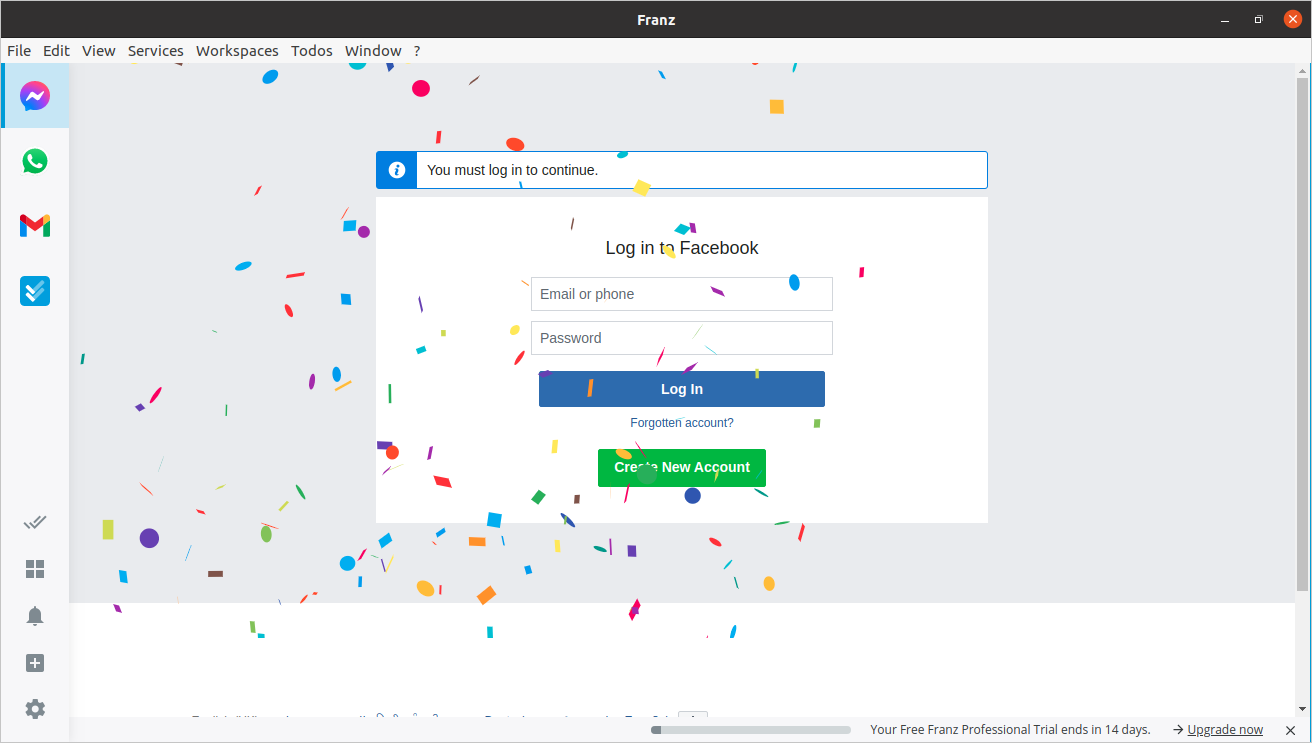
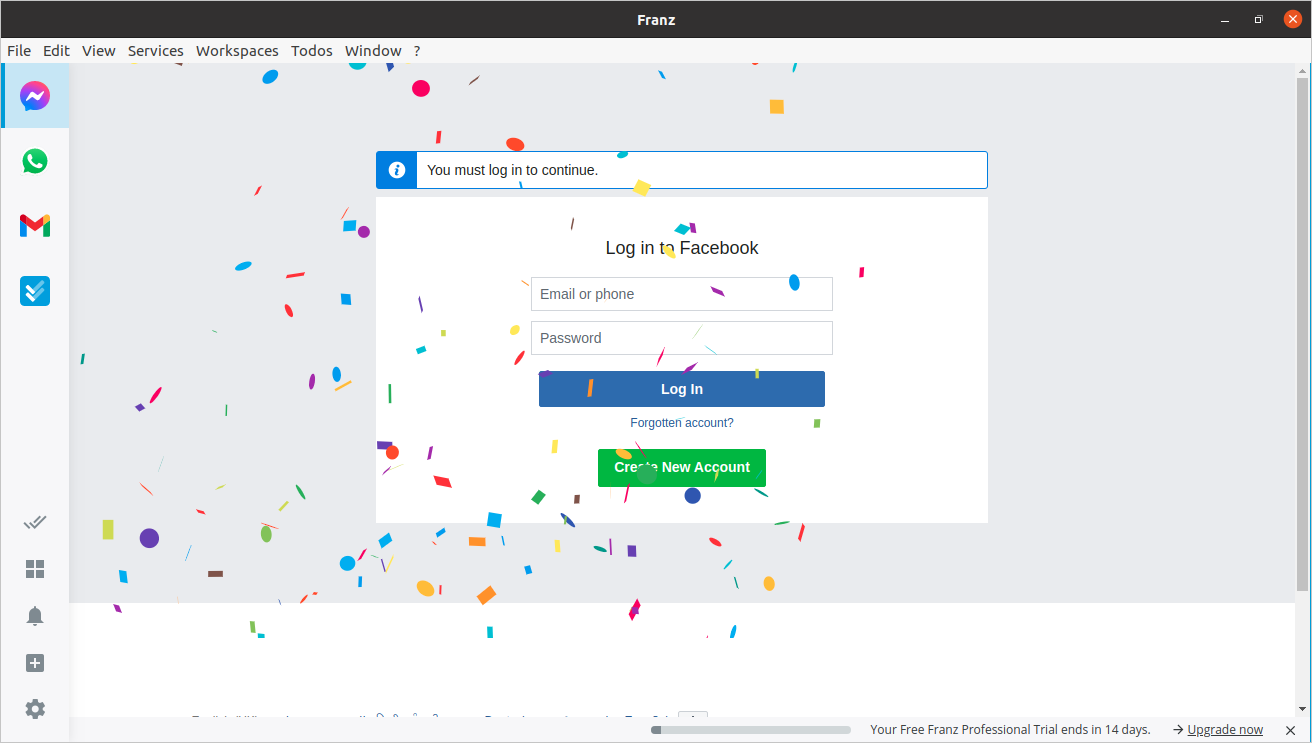
teraz Zaloguj się na swoje konto na Facebooku, podając wymagane poświadczenia.
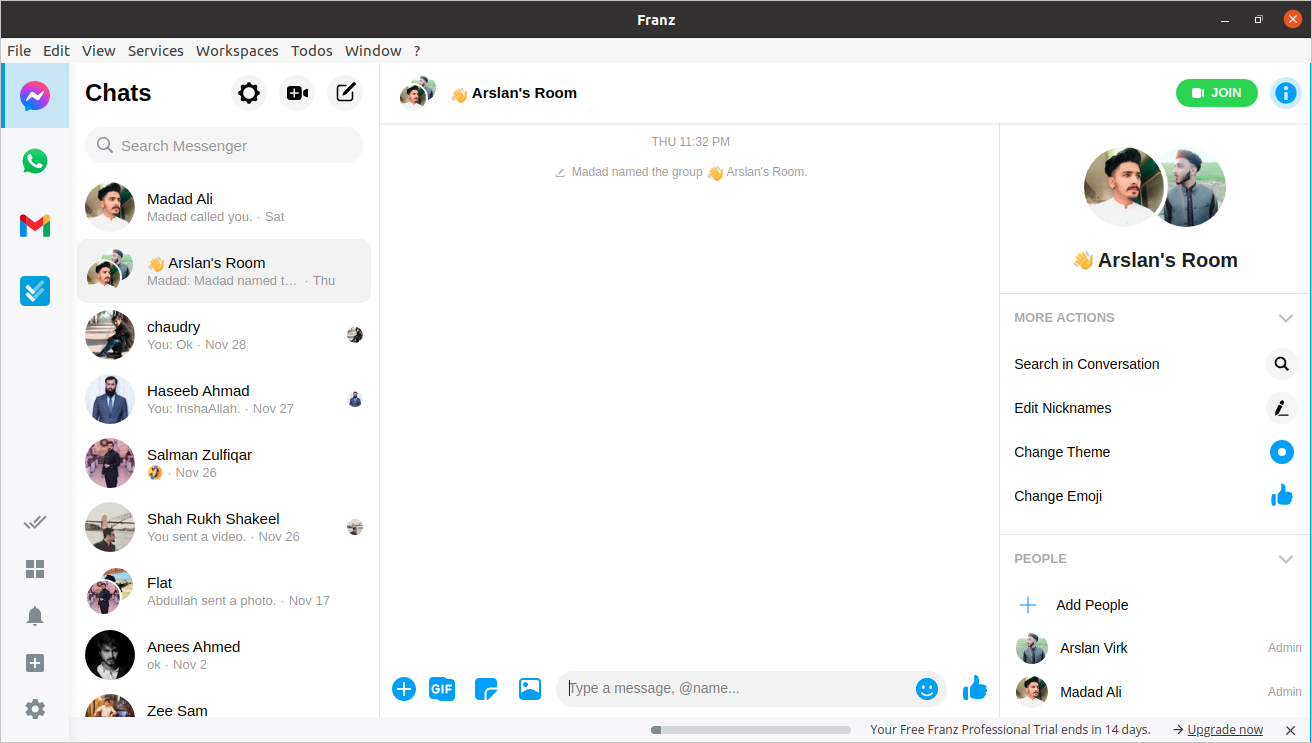
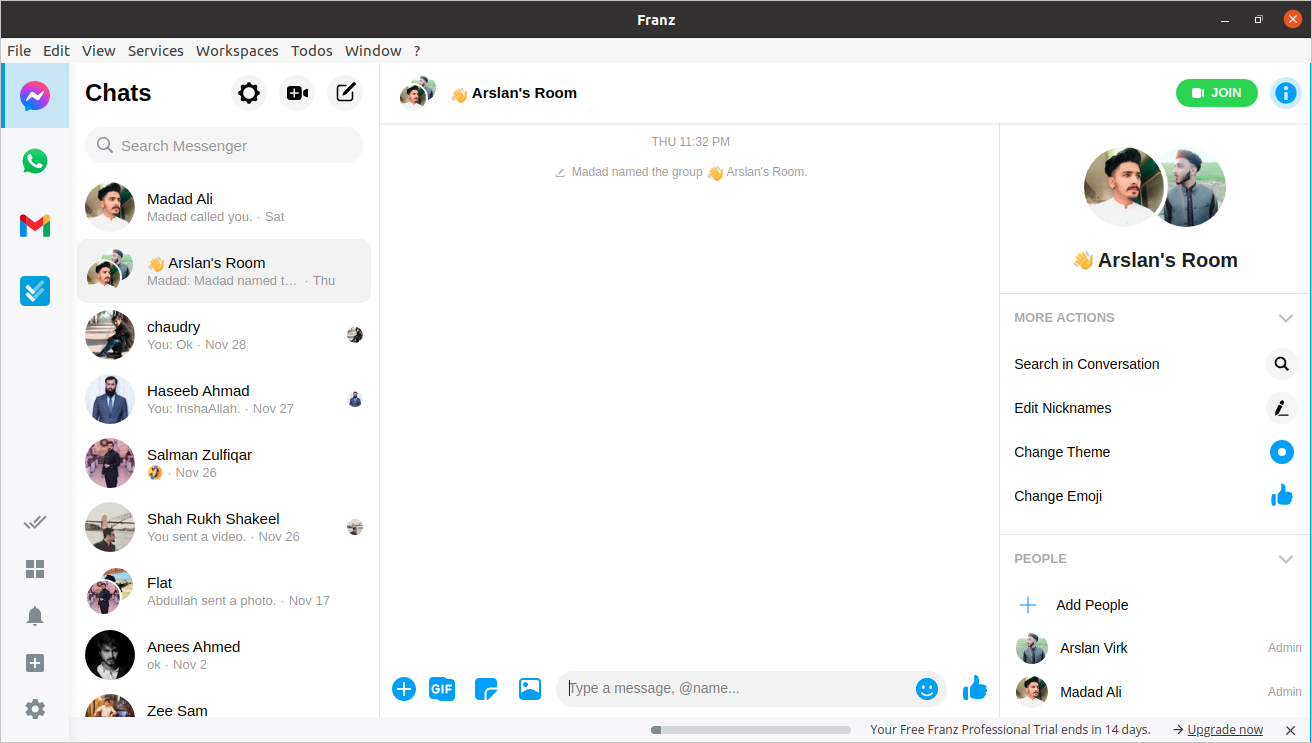
zostaniesz pomyślnie zalogowany.
wnioski
nie ma oficjalnej aplikacji desktopowej firmy Facebook Inc. dzięki temu można korzystać z Facebook messenger na pulpicie, ale można korzystać z najbardziej znanych i używanych aplikacji. Jest to najnowsza i na rynku aplikacja, która pozwala użytkownikom korzystać z ponad 70 usług lub aplikacji, w tym Facebook messenger.